App för inställningar
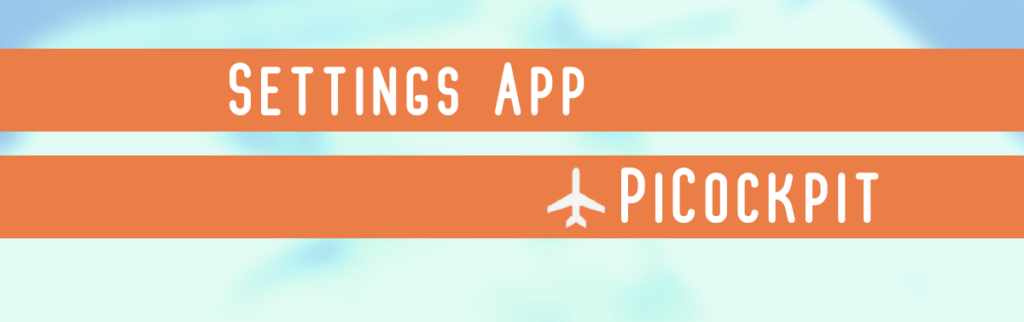
Med vår Inställningsapp kan du konfigurera din Raspberry Pi.
Med appen Inställningar kan du ändra konfigurationen via 9 separata moduler:
- Boot
- Demoner
- Anordningar
- Fläkt
- AP-behörighet
- Filsystem
- Lokal
- Nätverk
- X11
Här går vi igenom alla dessa 9 moduler och vad de gör.
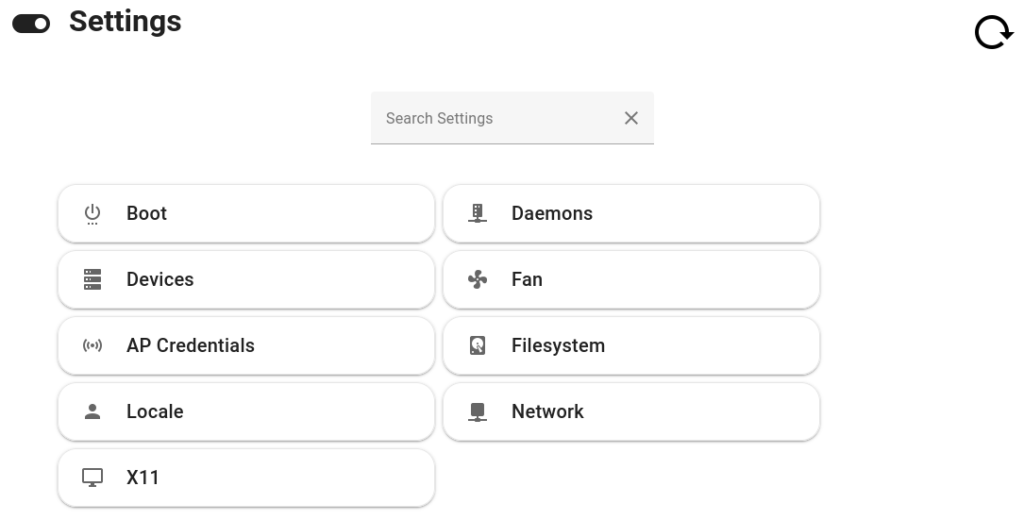
Observera att din Raspberry Pi måste vara påslagen och ansluten till webbgränssnittet för att appen Inställningar ska fungera.
Boot
Med modulen Boot kan du konfigurera startsplash och startordning.
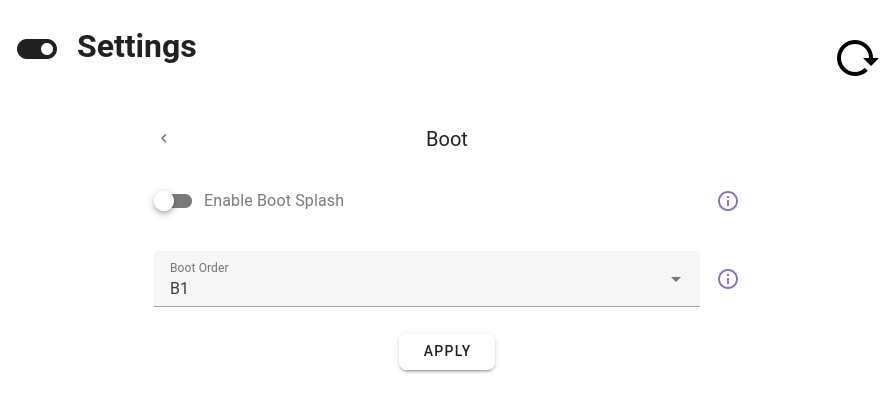
Du kan aktivera Boot Splash, vilket ger dig en splashskärm när Raspberry Pi startar.
Du kan också bestämma Boot Order, eller i vilken ordning du vill att Raspberry Pi ska kontrollera olika lagringsenheter.
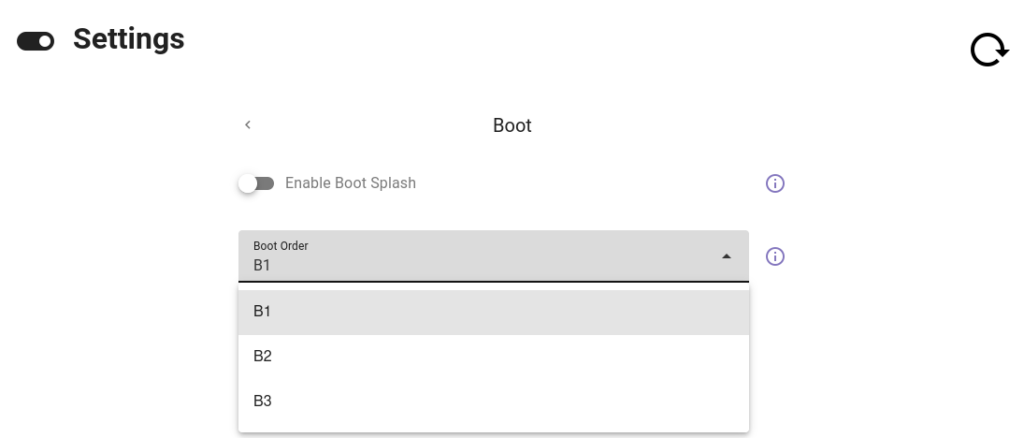
B1 hänvisar till SD-kortet.
B2 hänvisar till en USB-enhet.
B3 avser Network Boot.
Demoner
Modulen Daemons ger dig kontroll över fjärrstyrningen. Du kan aktivera SSH, fjärråtkomst till dina GPIO-stift och VNC.
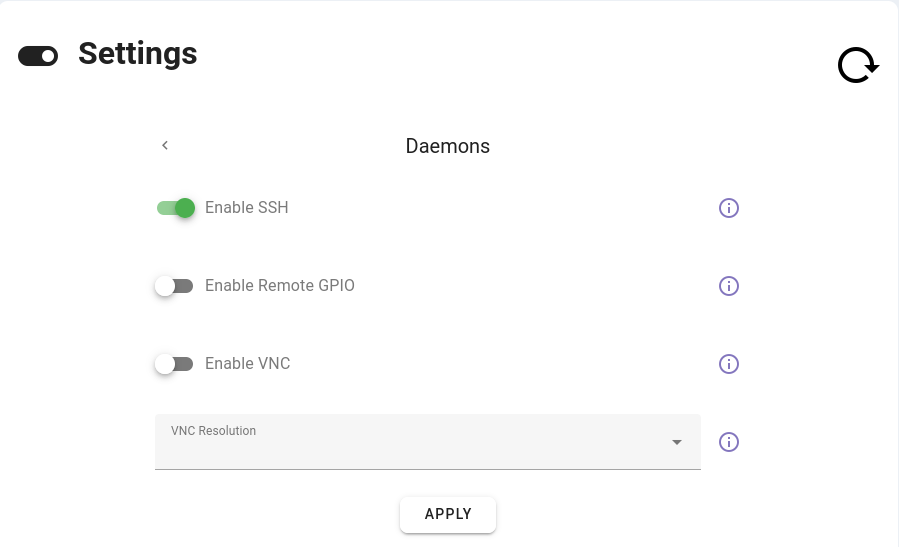
Dessutom kan du bestämma vilken typ av VNC-upplösning du vill ha.
Modulen Daemons erbjuder ett intervall från 640×480 till 1920×1080.
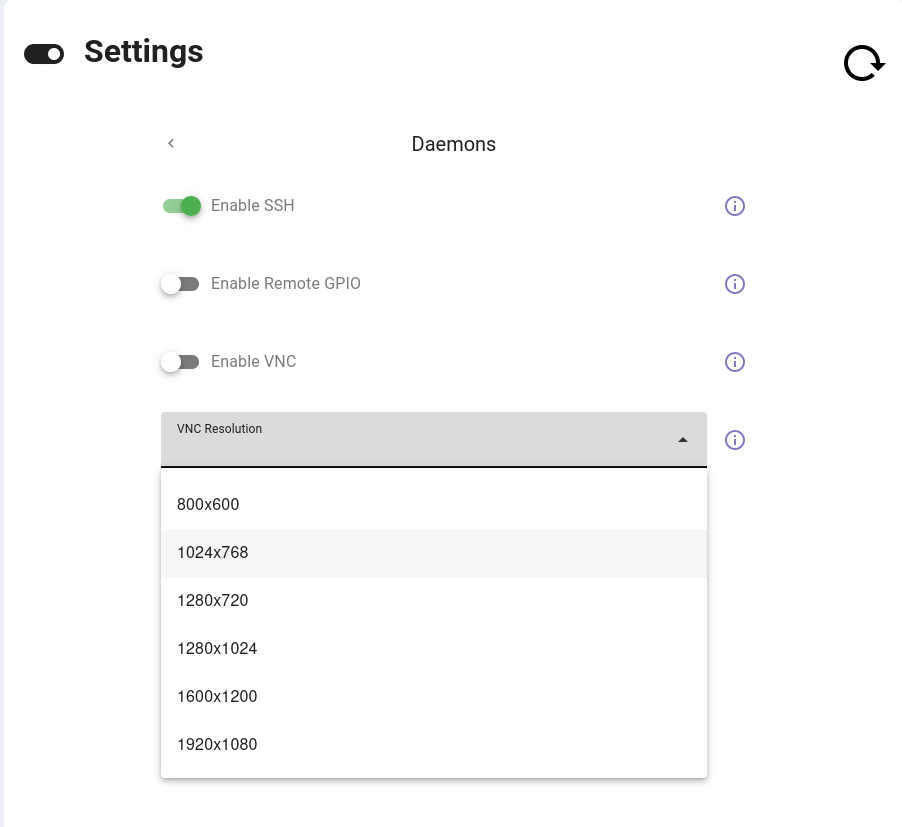
Anordningar
I modulen Devices kan du utföra ett antal relaterade uppgifter som rör olika hårdvarurelaterade inställningar:
- Aktivera kamera
- Aktivera kompositutgång
- Aktivera överskanning av displayen
- Aktivera I2C
- Aktivera 1-wire
- Aktivera SPI
- Ändra mängden delat minne som tilldelats GPU:n
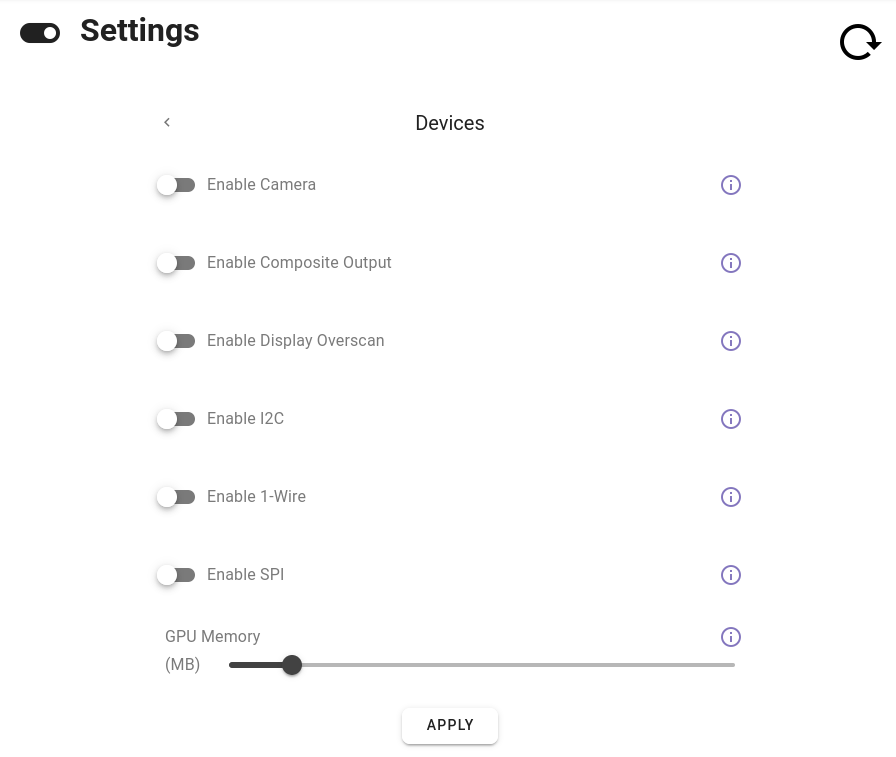
Låt oss gå igenom dessa en efter en.
Aktivera kamera: Om du har en kompatibel kamera ansluten till din Raspberry Pi kan du aktivera ditt kameragränssnitt. Detta gör det möjligt att ta bilder eller spela in video.
Aktivera kompositutgång: Kompositvideoutgång kombinerar all videoinformation till en enda signal. Om du ansluter din Raspberry Pi till en bildskärm som stöder kompositingång kan detta vara användbart.
Aktivera överskanning av displayen: Vissa bildskärmar skär av kanterna på displayen. Display overscan justerar visningsområdet så att hela bilden syns.
Aktivera I2C: Genom att aktivera I2C kan Raspberry Pi kommunicera med I2C-kompatibla enheter, t.ex. sensorer och bildskärmar. Vi har en artikel som förklarar I2C-gränssnittet här.
Aktivera 1-wire: 1-Wire är ett kommunikationsprotokoll som gör det möjligt för enheter att kommunicera via en enda kabel. Om du aktiverar 1-Wire kommer din Raspberry Pi att kunna kommunicera med sensorer eller minnesenheter som är anslutna till 1-Wire-bussen.
Aktivera SPI: Genom att aktivera SPI kan Raspberry Pi kommunicera med SPI-kompatibla enheter, t.ex. sensorer och bildskärmar. Vi har en artikel som förklarar SPI-gränssnittet här.
GPU-minne: Med den här modulen kan du bestämma hur mycket delat minne (i MB) du vill att Raspberry Pi ska allokera till GPU:n. Intervallet är mellan 50 MB och 256 MB.
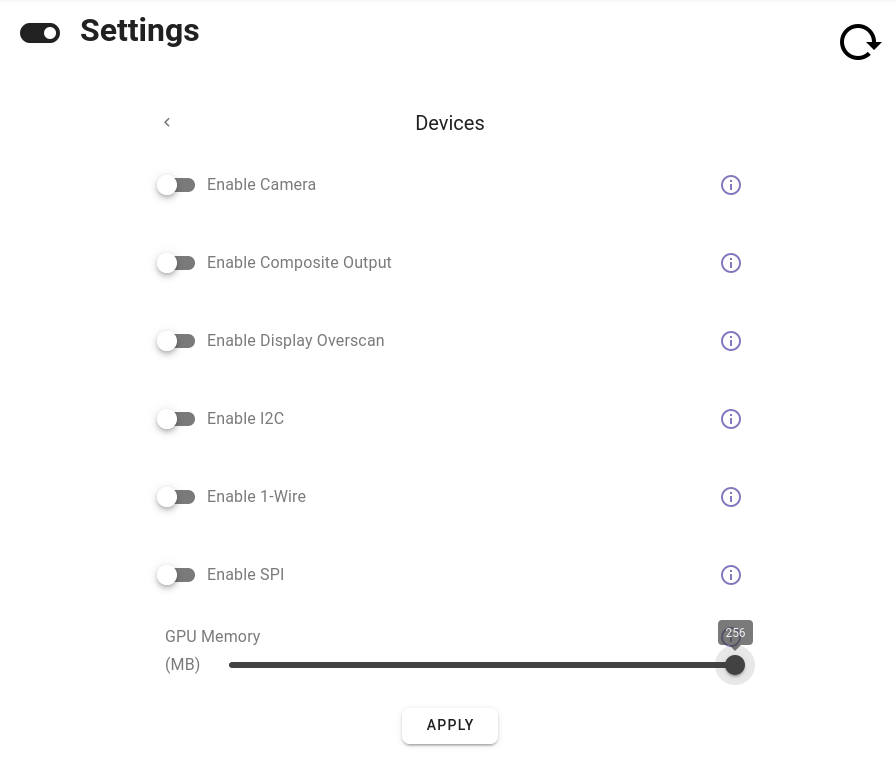
Fläkt
Med fläktmodulen kan du aktivera fläkten, ställa in GPIO-stiftet som den är ansluten till och bestämma vid vilket tröskelvärde den ska köras.
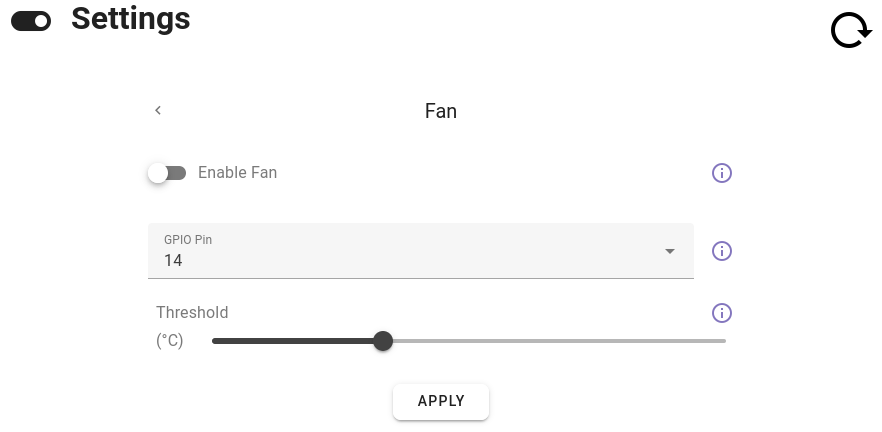
Gränsvärdet ligger mellan 60° och 120° Celsius.
AP-behörighet
AP Credentials-modulen styr Wi-Fi-åtkomstpunkten för din Raspberry Pi. Du kan välja nätverk och skriva in lösenordet.
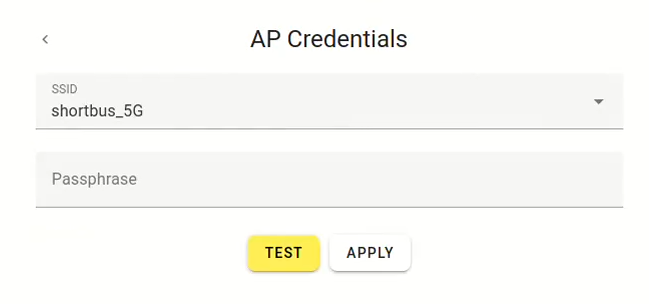
Filsystem
Med modulen Filsystem kan du konfigurera överlagringen av filsystemet.
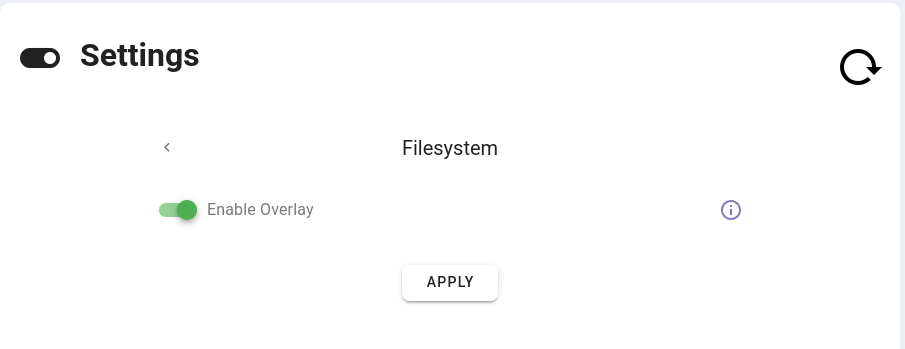
När överlagringen är aktiverad förblir basfilsystemet (som innehåller alla operativsystemets kärnfiler) skrivskyddat.
Detta är viktigt för systemets integritet och stabilitet. Du bör endast inaktivera filsystemets överlagring om du vet vad du gör.
Lokal
Med Locale-modulen kan du konfigurera språk, tidszon och tangentbordsinställningar.
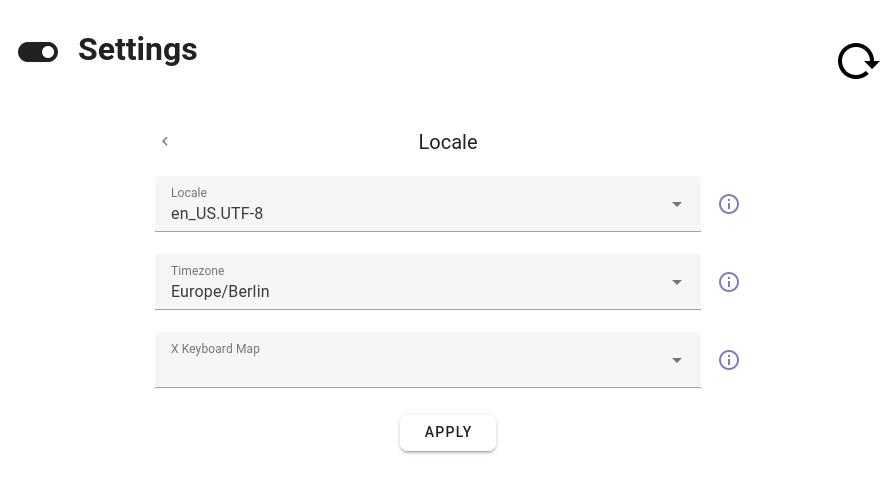
Nätverk
Med modulen Nätverk kan du ändra värdnamnet för din Raspberry Pi.
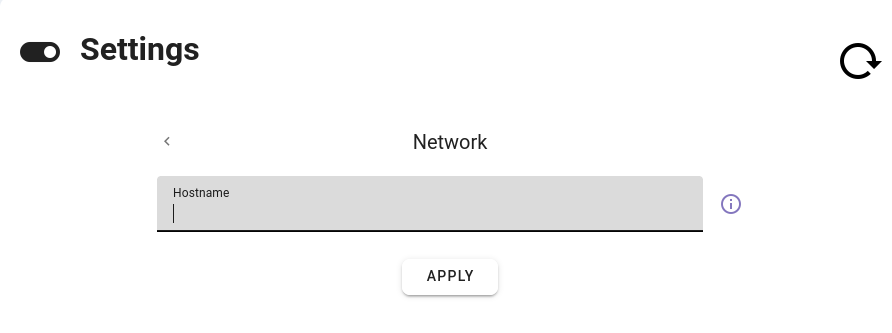
X11
Med X11-modulen kan du aktivera X11-blanking.
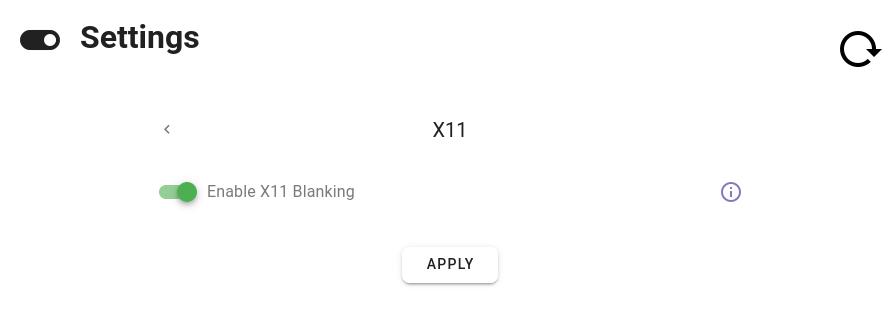
Genom att aktivera X11 Blanking konfigurerar du X Window-systemet så att skärmen stängs av efter en viss tids inaktivitet.
Slutsats
Om du har några frågor eller stöter på några problem, tveka inte att kontakta oss om hur du får inställningsappen att fungera med din Raspberry Pi!